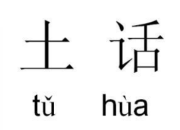《认识画图》教学设计
时间:2021-08-31[教学目标]

知识与技能:
1、掌握启动退出画图的方法。
2、让学生认识画图界面及各个组成部分。
3、初步认识并尝试各种工具。
情感态度与价值观:
1、培养学生独立思考、自主学习的习惯。
2、通过学生的主动练习,激发学生对画图的喜爱,对信息技术学科的喜爱。
[教学重难点]
教学重点:认识并运用工具箱中的工具。
教学难点:如何根据需要选择适当的工具。
[教学过程]
一、导入
师:同学们,你们喜欢画画吗?(喜欢)看过在电脑里画的画吗?
师:出示往届学生作品。这是一幅在电脑里完成的作品,请你仔细观察一下,在这幅图中有哪些你熟悉的形状?(提示学生观察作品中的简单形状)
师:其实用一些简单的形状就可以在电脑里拼出一幅漂亮的画,想学吗?(出示课题)
二、新授
1、启动画图
师:在电脑里画画,我们可以使用“画图”这个程序,也许有些同学以前用这个程序,如果你是第一次用,请你按照书上68页的方法打开画图程序,比一比谁的动作快!
师(指名演示操作,边做边说)你打开画图软件了吗?是怎样打开的?
生:开始——程序——附件——画图
2、认识画图窗口
师(出示“画图”窗口的结构示意图,引导学生认识“画图”窗口的标题栏、菜单栏、工具箱、类型框、工作区、颜料盒、状态栏)
(1)画图区
师:把窗口最大化,我们会发现,窗口中有一大块空白区域,这就是用来画画的地方,我们把它叫做“工作区”。请同学们把鼠标指针移到工作区的白色画布上,看看指针有什么变化?把指针移到画布右下角的小黑点上,指针又有什么变化?如果指针移动到画布右侧中间的小黑点呢?指针发生变化的时候,拖动鼠标,看看会发生什么?
(学生自主探究,教师让举手的学生回答,并总结三个控制画布大小的控制点的操作技巧)
(2)工具箱
师:在前面的操作中,同学们都做的很好,有些同学已经迫不及待地在电脑里画开了,看到他们画得那么开心,老师也忍不住想画两笔了,想看看吗?(老师演示)
师:刚才的操作基本上都是在工具箱里使用了一些工具来完成的。工具箱里的各种工具都能为我们的创作提供方便。请同学们自己尝试着来认一认所有的工具,并在画图区里试试它们的作用。
师:哪位同学想和大家分享一下自己的收获?(指名介绍工具。学生演示,说名称,自己会用的工具,自己想知道或还不太了解的工具)
师:通过与别人的交流分享呢,我们认识了更多的工具,你记住它们了吗?下面我们就来做个小游戏,看看大家是否真的记住了。(开火车反馈)
师:认识了这些工具后,就可以利用这些工具来画简单的图画了。
(教师演示“直线工具”的应用:单击工具箱中的“直线”工具按钮,“直线”工具按钮立即凹下去,这表示已经选定了“直线”工具;在工具箱下面选择合适的粗细类型;然后将鼠标指针移动到画布合适位置,拖动鼠标就可以画出一条直线了。)
师:现在请相邻的同学一组,共同发现工具箱里其他工具的用法。
(3)认识颜料盒
师:现在同学们已经知道了,怎么用各种画图工具来画画。只是我们的画还没有颜色,没有颜色的画就像老师的这副图画一样,总觉得不那么生动。怎样才能使我们画的画更漂亮呢?这就要用到颜料盒了。(介绍颜料盒,让学生观察画出的线条的颜色和前景色的关系, 初步了解前景色和背景色,知道前景色就是画笔的颜色,即绘图色。)
三、练习
(1)师:认识了颜料盒,我们就能画出有颜色的图画了,下面同学们就尝试着利用工具箱中的画图工具和颜料盒中的各种颜料来画自己喜欢的图画吧!
(2)展示学生作品
三、小结归纳
师:在今天的学习中,我们学会了启动画图程序,认识了画图窗口中的各个部分,通过交流合作认识了各种画图工具。大家学的真棒!一节课的时间过得真快,马上就要下课了,我们画了这么多漂亮的图画,想不想保存起来呢?如果你想保存你的作品,可以要在关闭时选择保存就行了,怎么保存呢,同学们可以回家自己试一试,下节课回来再给老师和同学们汇报一下。